Eerste stappen
Aanmelding
U kunt de C-Rent-software startendoor op het C-Rent-symbool op uw bureaublad te dubbelklikken of door op het kleine C-Rent-pictogram in de taakbalk onderaan het scherm te klikken.
Voer in het nu geopende venster uw gebruikersnaam en uw persoonlijke wachtwoord in. Bevestig de invoer door op Enter te drukken of door op de knop ‘Aanmelden’ te klikken.
Het programma laadt nu de database en de rechten en specifieke instellingen die aan uw gebruikersgegevens gekoppeld zijn.
Het planbord
Wanneer u zich met uw gebruikersgegevens heeft aangemeld, gaat u direct naar het belangrijkste gedeelte van de C-Rent-software: het planbord (zie afb. 1).
Hier kunt u alle handelingen uitvoeren die betrekking hebben op het dagelijks werk: reserveringen en huurovereenkomsten maken, bestaande overeenkomsten inchecken en afrekenen,
transferritten uitvoeren, voertuigen op verschillende criteria sorteren en/of selecteren, de uitrusting en status van de voertuigen controleren en de dagindeling plannen. Om een optimaal overzicht te garanderen, kan het uiterlijk
van het planningsvenster flexibel aan de wensen van de gebruiker worden aangepast.
Voor een gedetailleerde beschrijving van het planbord en de bediening daarvan, klikt u in de sidebar links op het menupunt ‘Het planbord’.
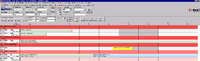
 Cx9- Hilfe
Cx9- Hilfe


